Hinweis
Für den Zugriff auf diese Seite ist eine Autorisierung erforderlich. Sie können versuchen, sich anzumelden oder das Verzeichnis zu wechseln.
Für den Zugriff auf diese Seite ist eine Autorisierung erforderlich. Sie können versuchen, das Verzeichnis zu wechseln.
Sie können ein RichEditBox-Steuerelement verwenden, um Rich-Text-Dokumente einzugeben und zu bearbeiten, die formatierten Text, Links, Bilder, mathematische Formeln und andere rich-Inhalte enthalten. Sie können ein RichEditBox-Objekt schreibgeschützt machen, indem Sie seine IsReadOnly-Eigenschaft auf "true" festlegen.
Ist dies das richtige Steuerelement?
Verwenden Sie eine RichEditBox zum Anzeigen und Bearbeiten von Textdateien. Sie verwenden kein RichEditBox-Steuerelement, um Benutzereingaben auf die Art und Weise zu erhalten, wie Sie andere Standardtexteingabefelder verwenden. Stattdessen verwenden Sie sie, um mit Textdateien zu arbeiten, die von Ihrer App getrennt sind. In der Regel speichern Sie Text, der in ein RichEditBox-Objekt eingegeben wurde, in einer .rtf Datei.
- Wenn der Hauptzweck des mehrzeiligen Textfelds das Erstellen schreibgeschützter Dokumente (z. B. Blogeinträge oder inhalt einer E-Mail-Nachricht) ist und diese Dokumente Rich-Text erfordern, verwenden Sie stattdessen einen Rich-Text-Block .
- Verwenden Sie beim Erfassen von Text, der nur für Benutzer genutzt und nicht erneut angezeigt wird, ein Nur-Text-Eingabesteuerelement.
- Verwenden Sie für alle anderen Szenarien ein Nur-Text-Eingabesteuerelement.
Weitere Informationen zum Auswählen des richtigen Textsteuerelements finden Sie im Artikel "Textsteuerelemente ".
Empfehlungen
- Wenn Sie ein Rich-Text-Feld erstellen, sollten Sie Stilschaltflächen bereitstellen und die entsprechenden Aktionen implementieren.
- Verwenden Sie eine Schriftart, die mit dem Stil der App konsistent ist.
- Legen Sie die Höhe des Textsteuerelements so fest, dass genügend Platz für typische Einträge vorhanden ist.
- Die Höhe der Texteingabesteuerelemente sollte während der Benutzereingabe nicht zunehmen.
- Verwenden Sie kein mehrzeiliges Textfeld, wenn die Benutzer nur eine Zeile benötigen.
- Verwenden Sie kein Rich-Text-Steuerelement, wenn ein Nur-Text-Steuerelement ausreicht.
Beispiele
In diesem Rich-Edit-Feld ist ein Rich-Text-Dokument geöffnet. Die Formatierungs- und Dateischaltflächen sind nicht Teil des Rich-Edit-Felds, Aber Sie sollten mindestens einen minimalen Satz von Formatierungsschaltflächen bereitstellen und deren Aktionen implementieren.
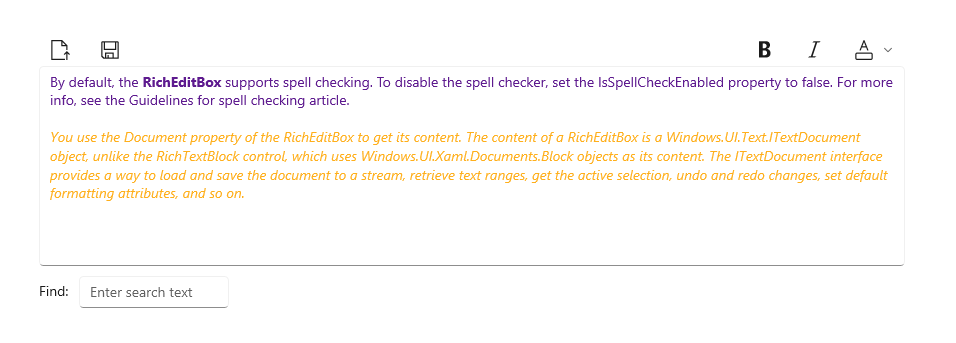
Erstellen eines Rich-Edit-Felds
Die WinUI 3 Gallery-App enthält interaktive Beispiele für die meisten WinUI 3-Steuerelemente, -Features und -Funktionen. Abrufen der App aus dem Microsoft Store oder Abrufen des Quellcodes auf GitHub
Standardmäßig unterstützt das RichEditBox-Steuerelement die Rechtschreibprüfung. Um die Rechtschreibprüfung zu deaktivieren, legen Sie die IsSpellCheckEnabled-Eigenschaft auf "false" fest. Weitere Informationen finden Sie in den Richtlinien für die Rechtschreibprüfung .
Sie verwenden die Document-Eigenschaft der RichEditBox, um deren Inhalt abzurufen. Der Inhalt eines RichEditBox-Objekts ist ein ITextDocument-Objekt , im Gegensatz zum RichTextBlock-Steuerelement, das Block-Objekte als Inhalt verwendet. Die ITextDocument-Schnittstelle bietet eine Möglichkeit zum Laden und Speichern des Dokuments in einem Datenstrom, Abrufen von Textbereichen, Abrufen der aktiven Auswahl, Rückgängigmachen und Wiederholen von Änderungen, Festlegen von Standardformatierungsattributen usw.
In diesem Beispiel wird gezeigt, wie Sie eine Rich-Text-Formatdatei (.rtf) in einem RichEditBox-Steuerelement bearbeiten, laden und speichern.
<RelativePanel Margin="20" HorizontalAlignment="Stretch">
<RelativePanel.Resources>
<Style TargetType="AppBarButton">
<Setter Property="IsCompact" Value="True"/>
</Style>
</RelativePanel.Resources>
<AppBarButton x:Name="openFileButton" Icon="OpenFile"
Click="OpenButton_Click" ToolTipService.ToolTip="Open file"/>
<AppBarButton Icon="Save" Click="SaveButton_Click"
ToolTipService.ToolTip="Save file"
RelativePanel.RightOf="openFileButton" Margin="8,0,0,0"/>
<AppBarButton Icon="Bold" Click="BoldButton_Click" ToolTipService.ToolTip="Bold"
RelativePanel.LeftOf="italicButton" Margin="0,0,8,0"/>
<AppBarButton x:Name="italicButton" Icon="Italic" Click="ItalicButton_Click"
ToolTipService.ToolTip="Italic" RelativePanel.LeftOf="underlineButton" Margin="0,0,8,0"/>
<AppBarButton x:Name="underlineButton" Icon="Underline" Click="UnderlineButton_Click"
ToolTipService.ToolTip="Underline" RelativePanel.AlignRightWithPanel="True"/>
<RichEditBox x:Name="editor" Height="200" RelativePanel.Below="openFileButton"
RelativePanel.AlignLeftWithPanel="True" RelativePanel.AlignRightWithPanel="True"/>
</RelativePanel>
private async void OpenButton_Click(object sender, RoutedEventArgs e)
{
// Open a text file.
Windows.Storage.Pickers.FileOpenPicker open =
new Windows.Storage.Pickers.FileOpenPicker();
open.SuggestedStartLocation =
Windows.Storage.Pickers.PickerLocationId.DocumentsLibrary;
open.FileTypeFilter.Add(".rtf");
Windows.Storage.StorageFile file = await open.PickSingleFileAsync();
if (file != null)
{
try
{
Windows.Storage.Streams.IRandomAccessStream randAccStream =
await file.OpenAsync(Windows.Storage.FileAccessMode.Read);
// Load the file into the Document property of the RichEditBox.
editor.Document.LoadFromStream(Windows.UI.Text.TextSetOptions.FormatRtf, randAccStream);
}
catch (Exception)
{
ContentDialog errorDialog = new ContentDialog()
{
Title = "File open error",
Content = "Sorry, I couldn't open the file.",
PrimaryButtonText = "Ok"
};
await errorDialog.ShowAsync();
}
}
}
private async void SaveButton_Click(object sender, RoutedEventArgs e)
{
Windows.Storage.Pickers.FileSavePicker savePicker = new Windows.Storage.Pickers.FileSavePicker();
savePicker.SuggestedStartLocation = Windows.Storage.Pickers.PickerLocationId.DocumentsLibrary;
// Dropdown of file types the user can save the file as
savePicker.FileTypeChoices.Add("Rich Text", new List<string>() { ".rtf" });
// Default file name if the user does not type one in or select a file to replace
savePicker.SuggestedFileName = "New Document";
Windows.Storage.StorageFile file = await savePicker.PickSaveFileAsync();
if (file != null)
{
// Prevent updates to the remote version of the file until we
// finish making changes and call CompleteUpdatesAsync.
Windows.Storage.CachedFileManager.DeferUpdates(file);
// write to file
Windows.Storage.Streams.IRandomAccessStream randAccStream =
await file.OpenAsync(Windows.Storage.FileAccessMode.ReadWrite);
editor.Document.SaveToStream(Windows.UI.Text.TextGetOptions.FormatRtf, randAccStream);
// Let Windows know that we're finished changing the file so the
// other app can update the remote version of the file.
Windows.Storage.Provider.FileUpdateStatus status = await Windows.Storage.CachedFileManager.CompleteUpdatesAsync(file);
if (status != Windows.Storage.Provider.FileUpdateStatus.Complete)
{
Windows.UI.Popups.MessageDialog errorBox =
new Windows.UI.Popups.MessageDialog("File " + file.Name + " couldn't be saved.");
await errorBox.ShowAsync();
}
}
}
private void BoldButton_Click(object sender, RoutedEventArgs e)
{
Windows.UI.Text.ITextSelection selectedText = editor.Document.Selection;
if (selectedText != null)
{
Windows.UI.Text.ITextCharacterFormat charFormatting = selectedText.CharacterFormat;
charFormatting.Bold = Windows.UI.Text.FormatEffect.Toggle;
selectedText.CharacterFormat = charFormatting;
}
}
private void ItalicButton_Click(object sender, RoutedEventArgs e)
{
Windows.UI.Text.ITextSelection selectedText = editor.Document.Selection;
if (selectedText != null)
{
Windows.UI.Text.ITextCharacterFormat charFormatting = selectedText.CharacterFormat;
charFormatting.Italic = Windows.UI.Text.FormatEffect.Toggle;
selectedText.CharacterFormat = charFormatting;
}
}
private void UnderlineButton_Click(object sender, RoutedEventArgs e)
{
Windows.UI.Text.ITextSelection selectedText = editor.Document.Selection;
if (selectedText != null)
{
Windows.UI.Text.ITextCharacterFormat charFormatting = selectedText.CharacterFormat;
if (charFormatting.Underline == Windows.UI.Text.UnderlineType.None)
{
charFormatting.Underline = Windows.UI.Text.UnderlineType.Single;
}
else {
charFormatting.Underline = Windows.UI.Text.UnderlineType.None;
}
selectedText.CharacterFormat = charFormatting;
}
}
Verwenden eines Rich-Edit-Felds für mathematische Formeln
Das RichEditBox-Steuerelement kann mathematische Formeln mithilfe von UnicodeMath anzeigen und bearbeiten. Die Formeln werden im MathML 3.0-Format gespeichert und abgerufen.
Standardmäßig interpretiert das RichEditBox-Steuerelement eingaben nicht als Mathematik. Um den mathematischen Modus zu aktivieren, rufen Sie SetMathMode für die TextDocument-Eigenschaft auf, und übergeben Sie den Wert RichEditMathMode.MathOnly (um den mathematischen Modus zu deaktivieren, rufen Sie SetMathMode auf, übergeben Sie jedoch den Wert NoMath).
richEditBox.TextDocument.SetMathMode(Microsoft.UI.Text.RichEditMathMode.MathOnly);
Dadurch kann UnicodeMath-Eingabe automatisch erkannt und in MathML in Echtzeit konvertiert werden. Die Eingabe von 4^2 wird beispielsweise in 42 konvertiert, und 1/2 wird in ½ konvertiert. Weitere Beispiele finden Sie in der WinUI 3 Gallery-App .
Rufen Sie GetMathML auf, um den mathematischen Inhalt eines Rich-Edit-Felds als MathML-Zeichenfolge zu speichern.
richEditBox.TextDocument.GetMathML(out String mathML);
Um den mathematischen Inhalt eines Rich-Edit-Felds festzulegen, rufen Sie SetMathML auf, und übergeben Sie eine MathML-Zeichenfolge.
Auswählen der richtigen Tastatur für Ihr Textsteuerelement
Um Benutzern die Eingabe von Daten mit der Bildschirmtastatur oder dem Soft Input Panel (SIP) zu erleichtern, können Sie den Eingabeumfang des Textsteuerelements an die Art der Daten anpassen, die der Benutzer vermutlich eingeben wird. Das Standardtastaturenlayout eignet sich in der Regel für die Arbeit mit Rich-Text-Dokumenten.
Weitere Informationen zur Verwendung von Eingabebereichen finden Sie unter Verwenden des Eingabebereichs zum Ändern der Bildschirmtastatur.
UWP und WinUI 2
Wichtig
Die Informationen und Beispiele in diesem Artikel sind für Apps optimiert, die das Windows App SDK und WinUI 3 verwenden, gelten jedoch allgemein für UWP-Apps, die WinUI 2 verwenden. In der UWP-API-Referenz finden Sie plattformspezifische Informationen und Beispiele.
Dieser Abschnitt enthält Informationen, die Sie zum Verwenden des Steuerelements in einer UWP- oder WinUI 2-App benötigen.
APIs für dieses Steuerelement sind im Windows.UI.Xaml.Controls-Namespace vorhanden.
- UWP-APIs:RichEditBox-Klasse, Document-Eigenschaft, IsReadOnly-Eigenschaft, IsSpellCheckEnabled-Eigenschaft
- Öffnen Sie die WinUI 2 Gallery-App und sehen Sie sich die RichEditBox in Aktion an. Die WinUI 2 Gallery-App enthält interaktive Beispiele für die meisten WinUI 2-Steuerelemente, -Features und -Funktionen. Rufen Sie die App aus dem Microsoft Store ab, oder rufen Sie den Quellcode auf GitHub ab.
Wir empfehlen die Verwendung der neuesten WinUI 2 zum Abrufen der aktuellsten Stile und Vorlagen für alle Steuerelemente. WinUI 2.2 oder höher enthält eine neue Vorlage für dieses Steuerelement, die abgerundete Ecken verwendet. Weitere Informationen finden Sie unter Eckradius.
Verwandte Artikel
Windows developer
